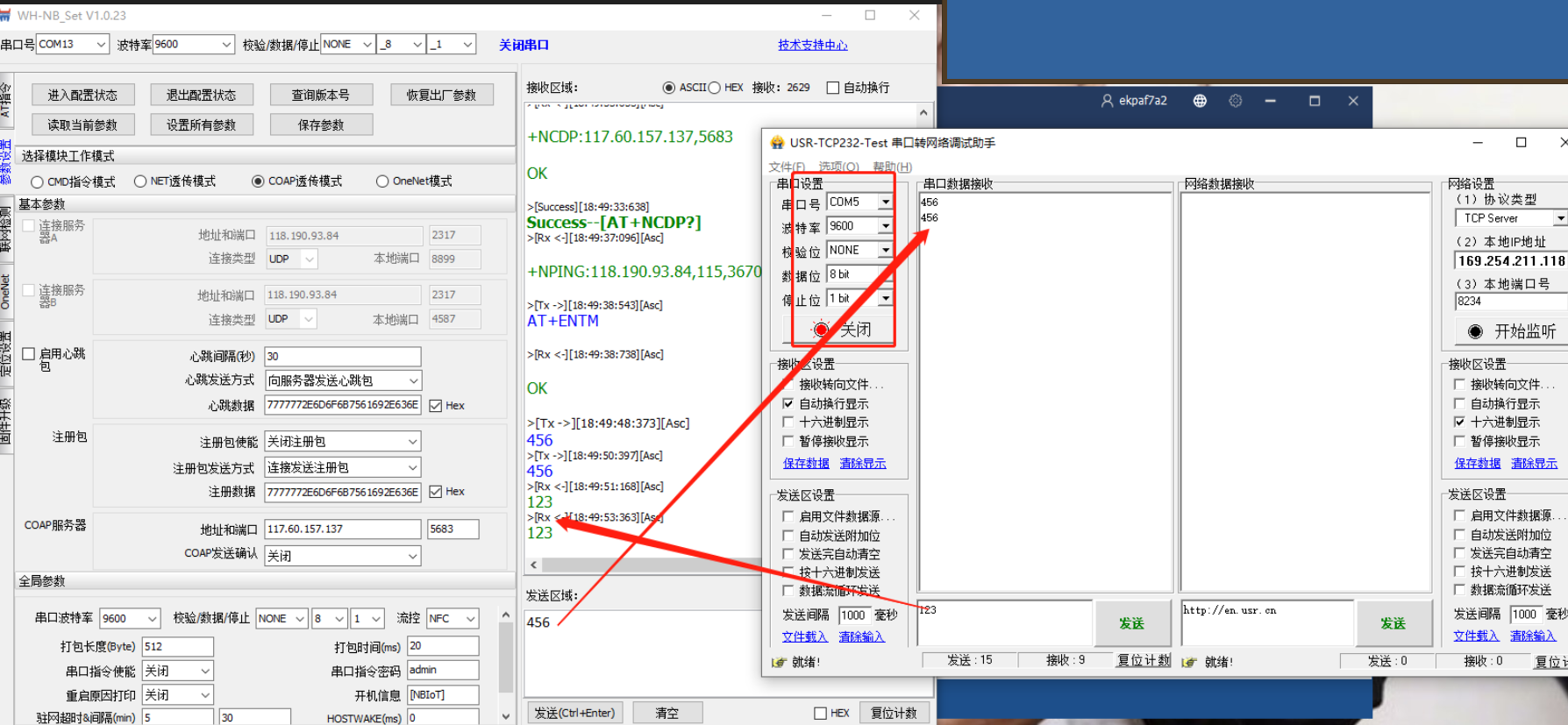NB设置软件下载地址:https://www.usr.cn/Download/964.html
1、硬件准备:NB模块,测试底板,NB卡,USB转232串口线,电源适配器,天线
2、硬件连接:
将模块在测试底板上安装好,插入NB卡,电脑通过USB转串口线连接测试底板上的232串口
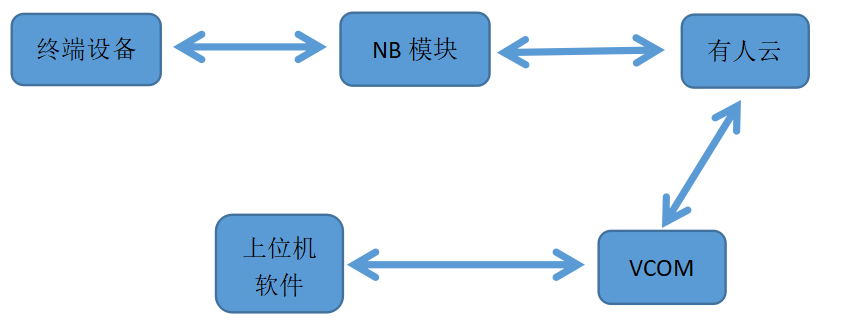
说明:用串口调试助手模拟串口设备;
数据流向:串口调试助手---NB模块---有人云---VCOM---串口调试助手
客户实际应用:终端设备---NB模块---有人云---VCOM---上位机软件
3、打开设置软件,选择设备对应的串口号(在设备管理器中查看端口号),打开串口,串口参数出厂默认9600/NONE/8/1。
连接电源,给模块上电,会看到开机打印信息:

4、模块出厂在CMD指令模式下,先用一键检测看模块是否正常:
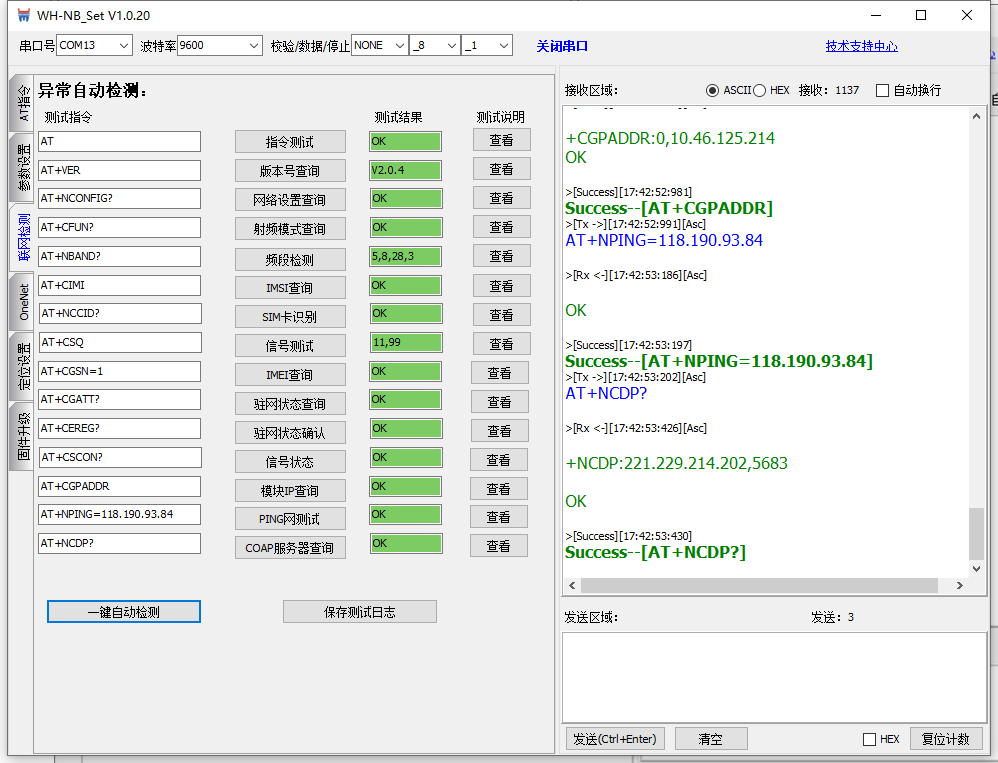
如上图全部OK即是通过,若有选项未通过请点击对应的“查看”按钮,查看提示并排查问题。
5、设置coap透传参数,NB连有人云只能用coap协议,IP:117.60.157.137,端口号:5683是我司云平台的地址,填写完成后点击“设置所有参数”,模块会保存参数并重启:
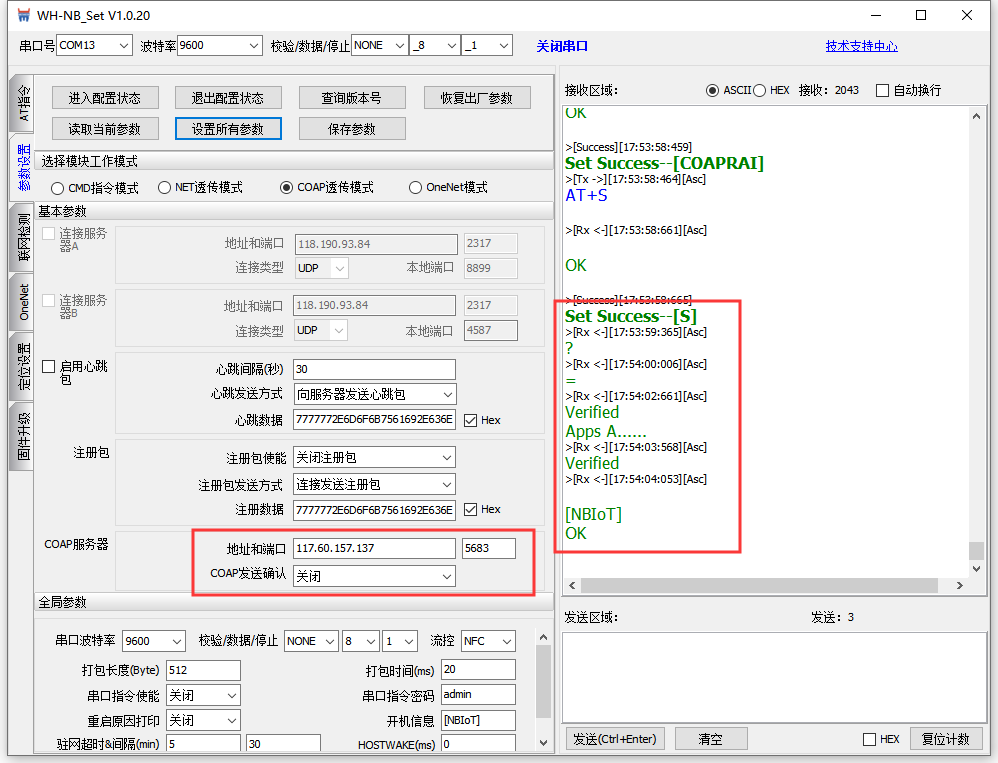
6、待模块重启完成,显示connected表示注网成功。
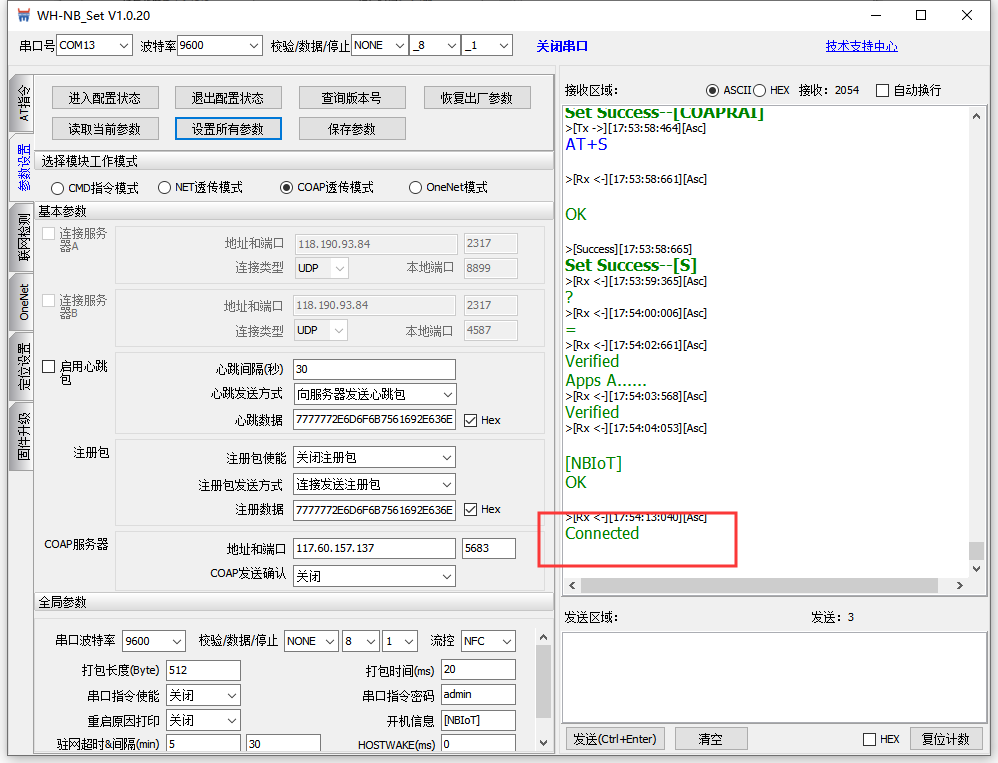
7、 打开有人云平台(http://cloud.usr.cn/),输入账号密码登录,若未注册可先注册。
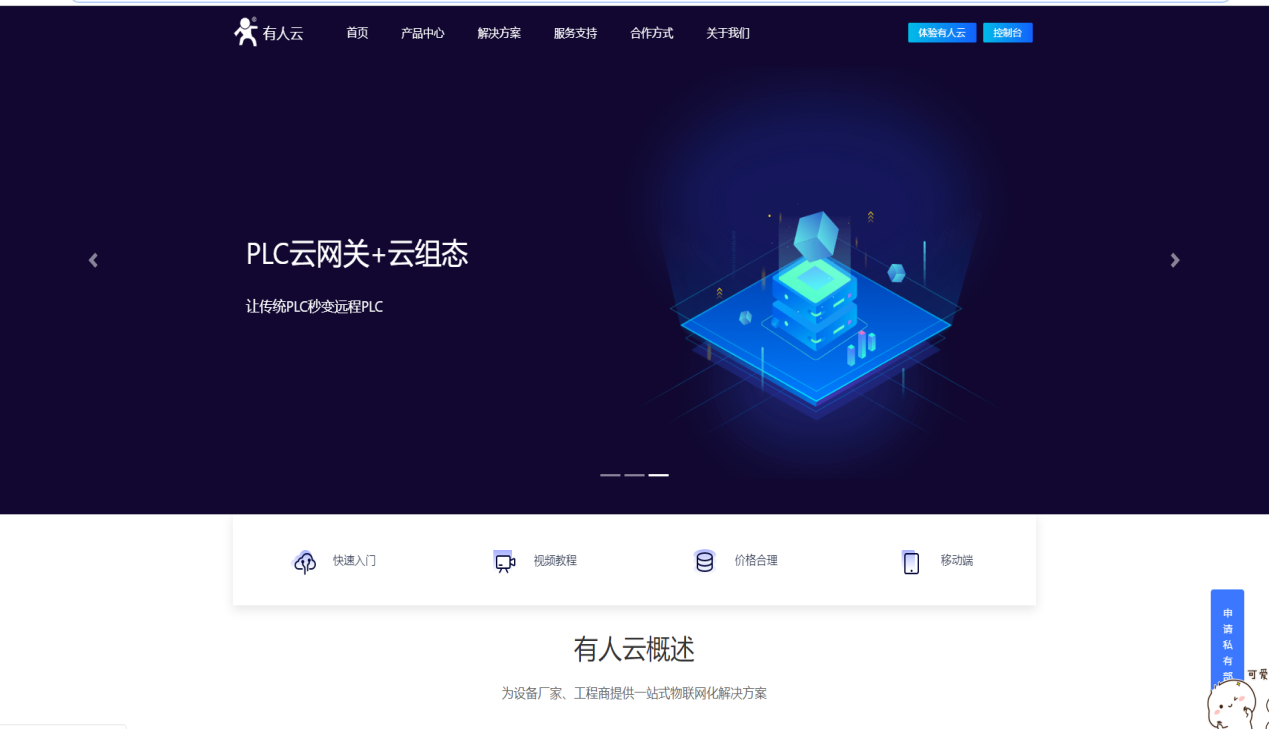
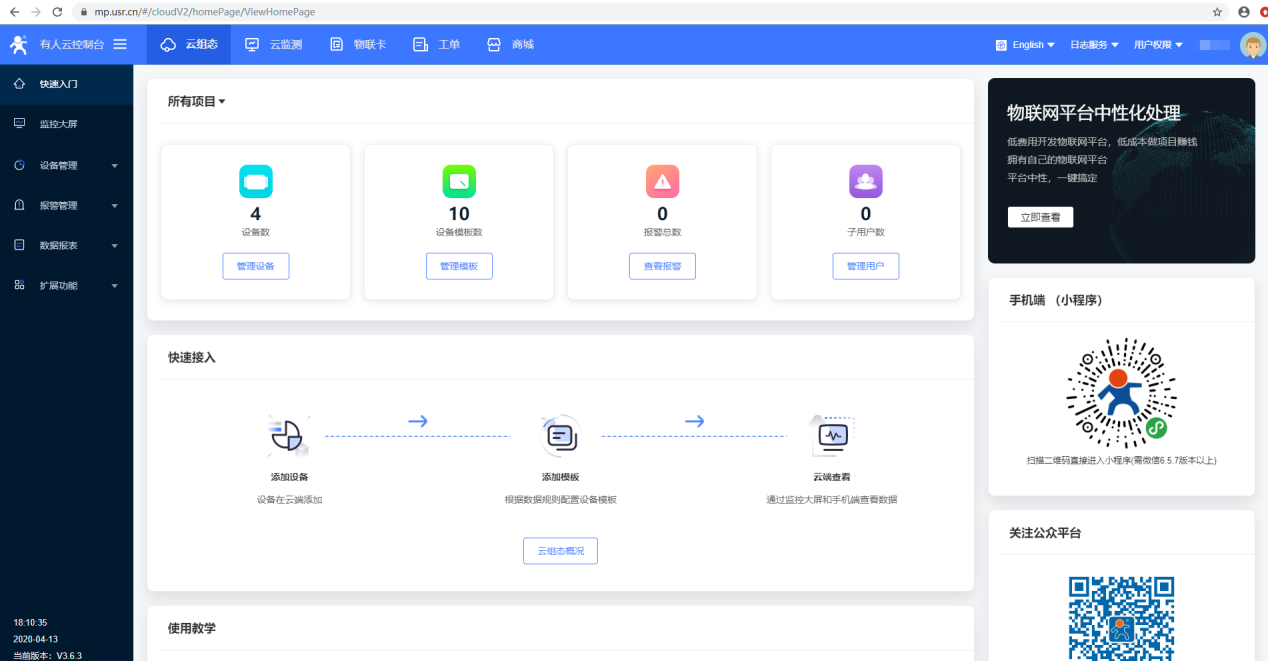
8、添加设备。填写模块标签上的SN和IMEI,或用AT指令查询。也可用微信扫描模块二维码获得。
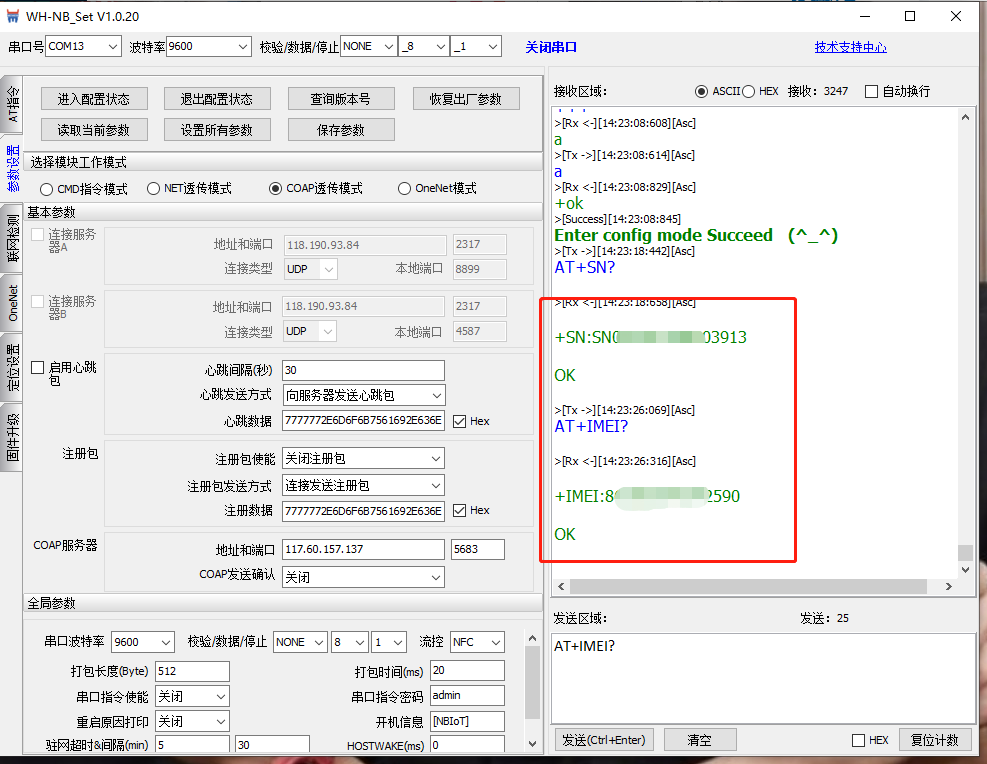
9、在有人云平台点击设备管理---添加设备---填入设备SN和IMEI---功耗选择与模块对应(模块如果是低功耗就选择低功耗,模块高功耗就选高功耗。模块的功耗由卡决定。)---勾选云组态---模板选择数据透传---下一步---确认添加---完成。
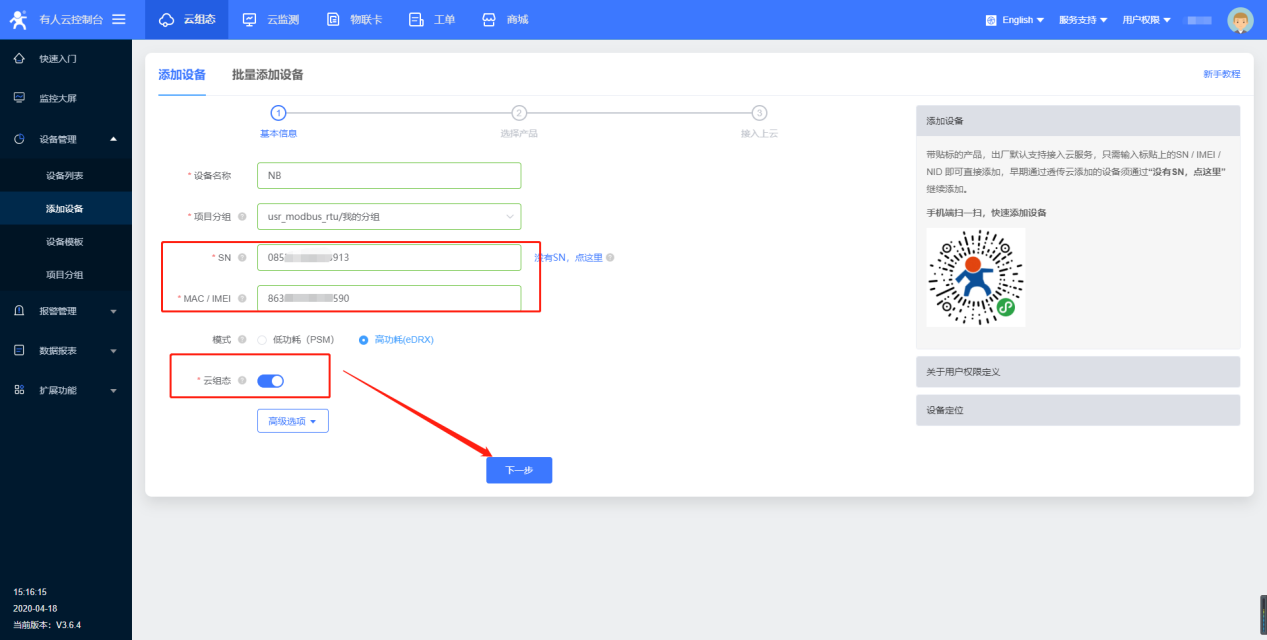
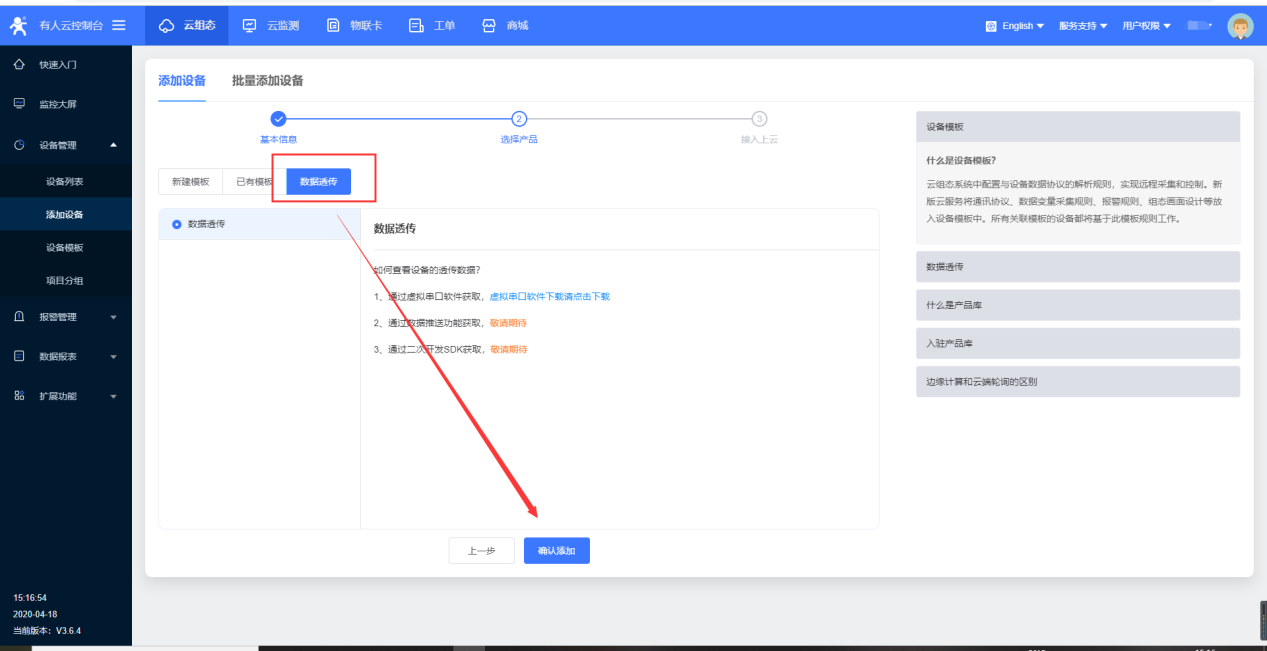
10、添加好设备后,默认是不在线的,需要模块串口主动上传数据激活设备上线,且由于NB卡出厂默认低功耗,模块无法实时接收服务器下发的数据。可参考低功耗说明:https://www.usr.cn/Download/589.html
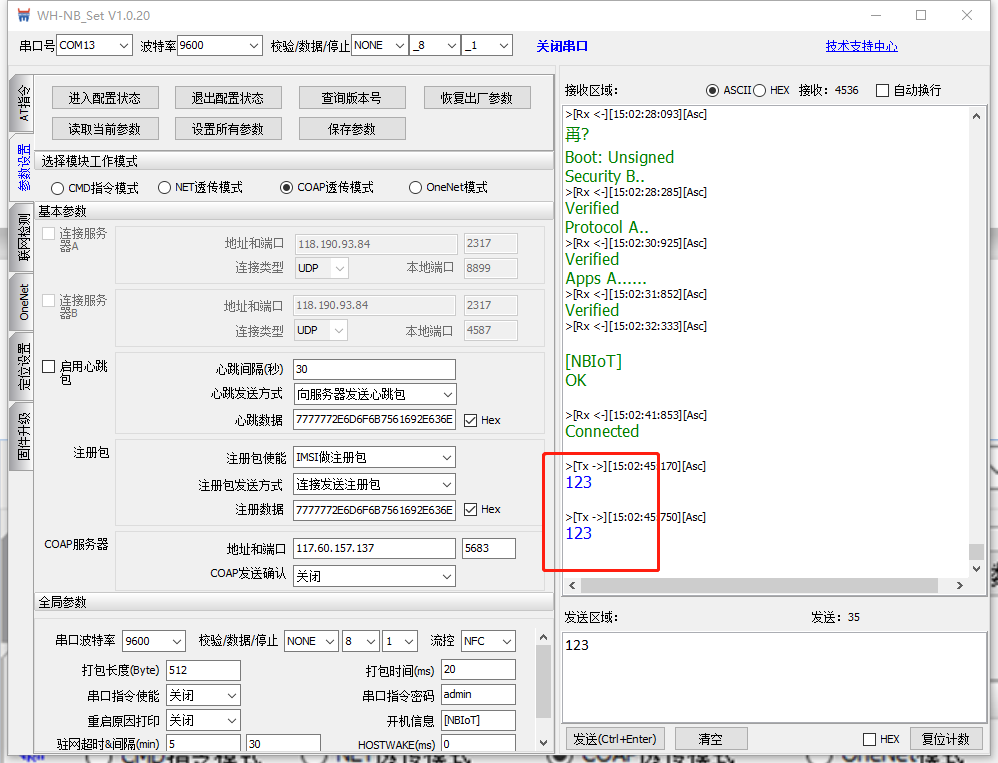

11、下载安装VCOM软件并运行,选择“新建 云设备-Vircom连接”添加连接。
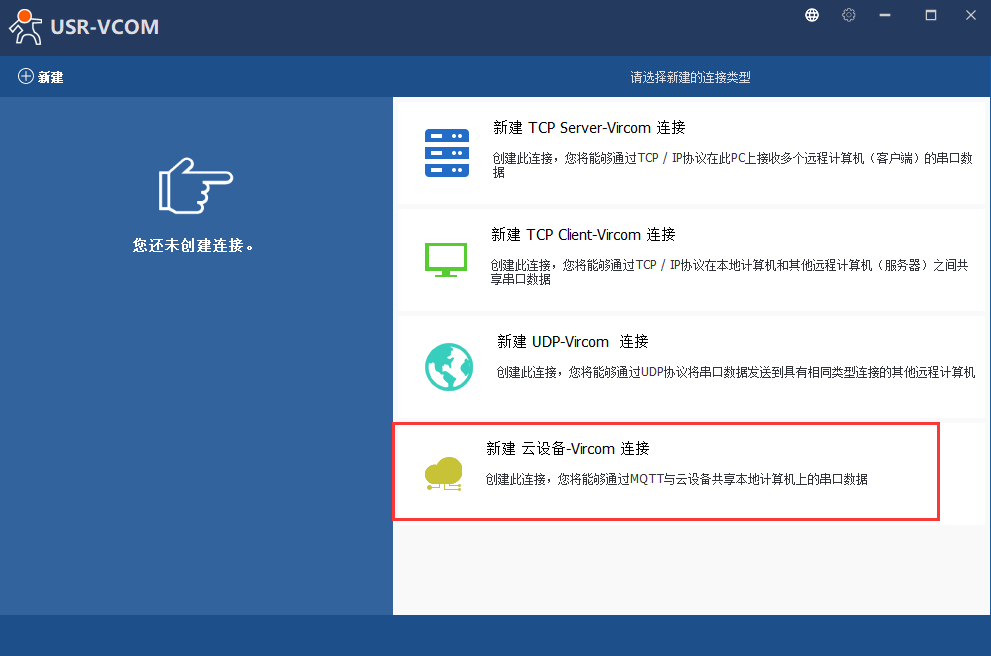
12、正确填自己有人云云组态的账号和密码登录进去。
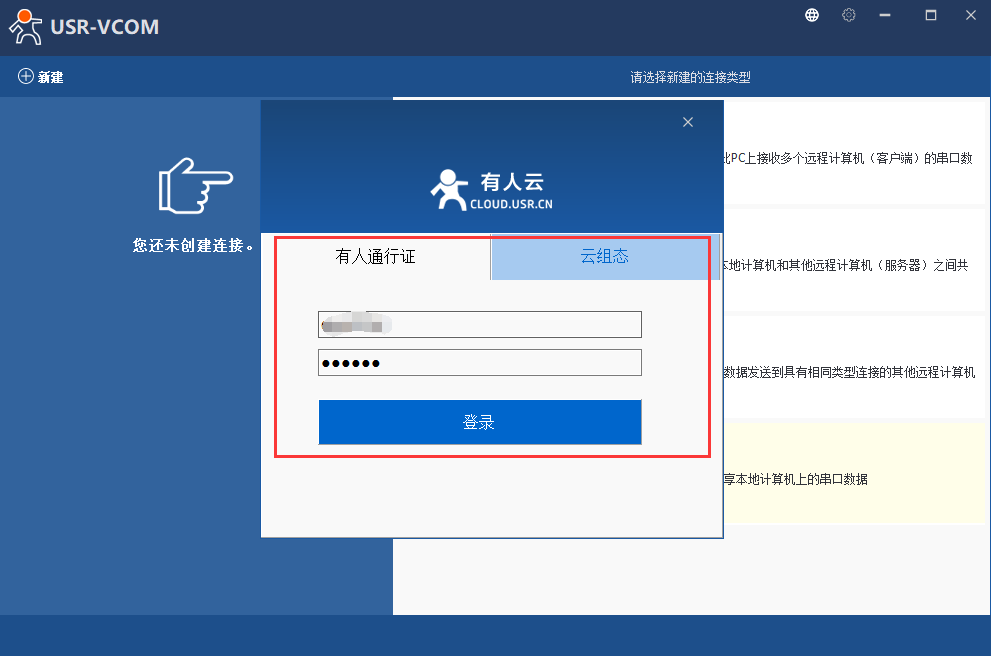
13、设置连接名称,可以自定义。选择要添加的串口号(注意不要和电脑中已经存在的com口冲突,电脑中已存在的com口可以在设备管理器中查看),选择对应的NB设备ID,之后点击新建。
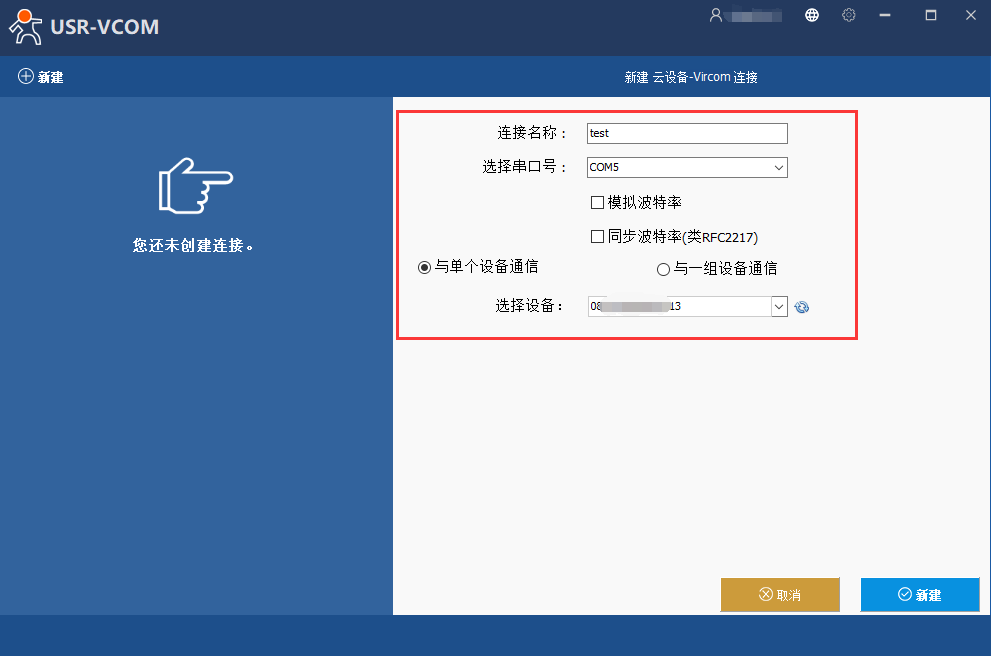
14、添加完成后就可以看到创建的串口信息。
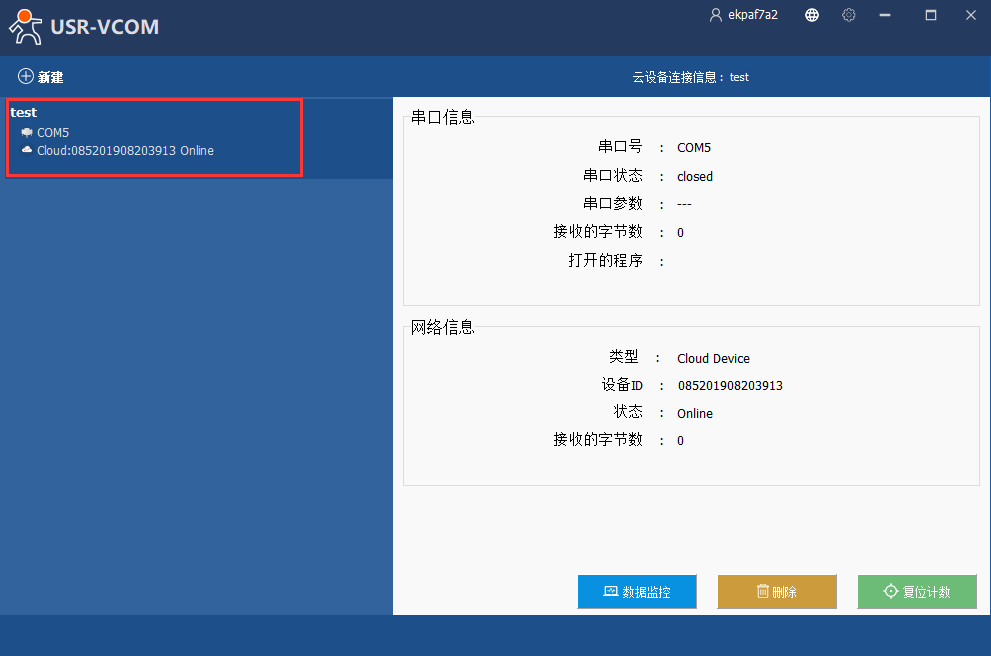
15、打开串口调试工具,选择虚拟串口创建的com口编号。之后就可以测试NB与虚拟串口之间进行通信。实际应用时也是上位机调用虚拟串口创建的串口号就可以进行通信。